Apple ist bekannt für seine sofort einsatzbereiten Erfindungen und Forschungen, die darauf abzielen, das Leben der Benutzer zu erleichtern. Eine solche Funktion zur Erleichterung der Benutzer ist Kontinuität und Übergabe, die die Erwartungen in Bezug auf die Kundenzufriedenheit übertroffen hat. Kontinuität wird darüber hinaus als eine der nützlichsten Funktionen bewertet, die Apple für seine Benutzer eingeführt hat.
Mit der Continuity-Funktion können Sie mit derselben App in Echtzeit und auf allen Geräten nahtlos zwischen Ihren Geräten wie iPhone, iPad und Mac wechseln. Es kann jedoch gelegentlich zu Problemen bei der Verwendung der Funktion kommen. Heute helfen wir Ihnen bei der Fehlerbehebung bei der Kontinuität auf iPhone, iPad und Mac
Lesen Sie auch:-
So beheben Sie MacOS Mojave-Probleme Egal, ob Sie sich auf das neue Betriebssystem von Mac freuen. oder Probleme mit macOS Mojave haben. So geht's...
Wie behebe ich Kontinuität auf iPhone, iPad und Mac?
Wenn bei der Verwendung der Kontinuitätsfunktion auf einem beliebigen Gerät ein Problem auftritt, können Sie die folgenden Schritte zur Fehlerbehebung ausführen, um das Problem zu lösen:
Drahtloses Zurücksetzen: Einer der wichtigsten Schritte besteht darin, die drahtlose und/oder Bluetooth-Verbindung zwischen den Geräten ein- und auszuschalten. Auf diese Weise wird die Verbindung zurückgesetzt und kleinere Störungen können problemlos behoben werden. Sie können die Option über das Kontrollzentrum und die Flugzeugmodus-Taste auf Ihrem Gerät erreichen und Folgendes tun:
- Starten Sie Control Center auf Ihrem iPhone oder iPad, mit dem Sie möglicherweise Probleme haben.
- Tippen Sie auf die Schaltfläche Flugzeugmodus und warten Sie, bis die Tasten Bluetooth, Wi-Fi und Mobilfunk angetippt (verdunkelt) sind.
- Tippen Sie erneut auf die Schaltfläche Flugzeugmodus. Auf diese Weise werden alle Ihre drahtlosen Verbindungen von selbst wiederhergestellt.
IMG SRC: Macworld
Wie behebt man das Handoff-Problem auf dem iPhone oder iPad?
Gelegentlich können Probleme mit der Übergabe zwischen Apps über eines Ihrer iOS-Geräte und andere Geräte auftreten. Sie können Folgendes tun, um das Problem zu beheben:
- Gehen Sie auf Ihrem iPad oder iPhone zu Einstellungen.
- Tippen Sie auf Allgemein.
- Tippen Sie auf Übergabe.
- Schieben Sie nun den Schalter neben Handoff auf die weiße Position „Aus“.
- Und klappen Sie den Schalter zurück auf die grüne Position „Ein“
Lesen Sie auch:-
So beheben Sie Fehler bei Flash-Videos, die nicht funktionieren... Haben Sie einen leeren oder schwarzen Bildschirm, während Sie versuchen, YouTube-Videos oder Flash-Inhalte in Mac OS abzuspielen...
Wie behebe ich Handoff-Probleme auf dem Mac?
Wenn Sie die Handoff-Funktion auf einem Mac verwenden und Probleme haben, können Sie den folgenden Tipp befolgen, um das Problem zu beheben:
- Starten Sie die Systemeinstellungen auf Ihrem Mac, indem Sie auf das Apple-Symbol in der linken oberen Ecke klicken.
- Klicken Sie auf Allgemein
- Deaktivieren Sie nun das Häkchen im Kontrollkästchen neben Handoff zwischen diesem Mac und Ihren iCloud-Geräten zulassen .
- Machen Sie den vorherigen Schritt rückgängig und setzen Sie ein Häkchen bei Handoff zwischen diesem Mac und Ihren iCloud-Geräten zulassen .
Insgesamt ist es nicht sehr schwierig, die Kontinuität auf iPhone, iPad und Mac zu beheben, wenn Sie die obigen Schritte ausführen. Jetzt, da Ihnen eine Funktion zur Verfügung gestellt wird, mit der Sie den Inhalt von einer App auf einem Gerät und in derselben App auf dem anderen Gerät öffnen können, ist es eine Kombination aus Kunst und Wissenschaft, die Sie unterstützen können. Wenn Sie einige Tipps und Tricks zu Kontinuität oder Handoff teilen möchten, teilen Sie uns dies in den Kommentaren unten mit.

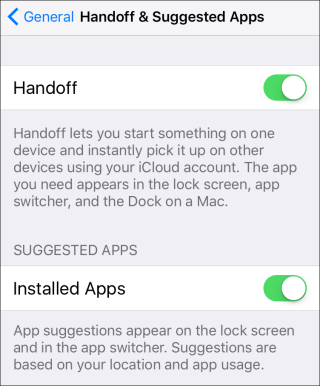


![So deaktivieren Sie Benachrichtigungen in Microsoft Teams [AIO] So deaktivieren Sie Benachrichtigungen in Microsoft Teams [AIO]](https://cloudo3.com/resources8/images31/image-2249-0105182830838.png)





![Bedingte Formatierung basierend auf einer anderen Zelle [Google Tabellen] Bedingte Formatierung basierend auf einer anderen Zelle [Google Tabellen]](https://cloudo3.com/resources3/images10/image-235-1009001311315.jpg)